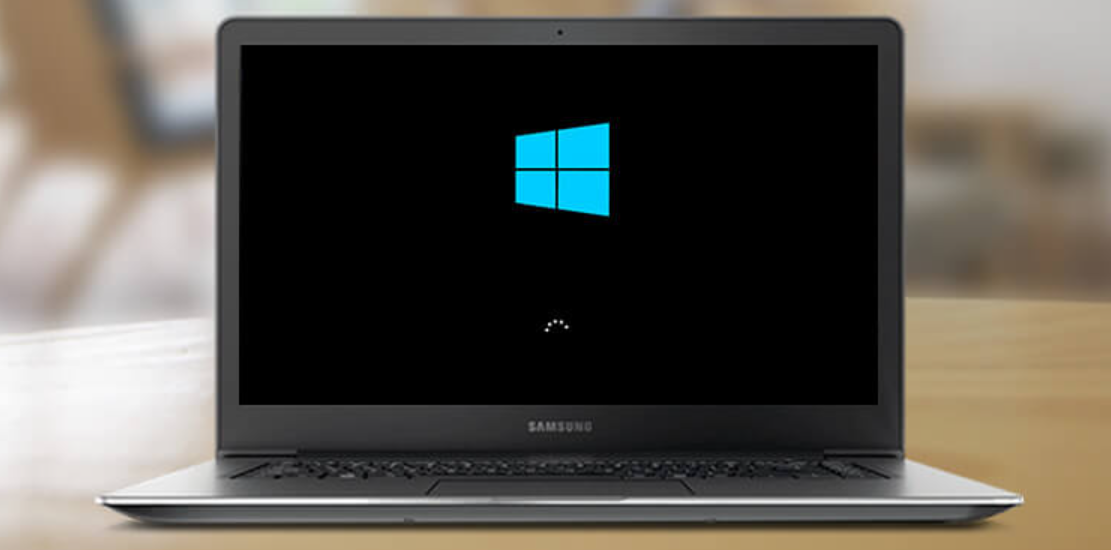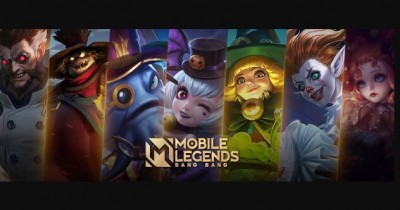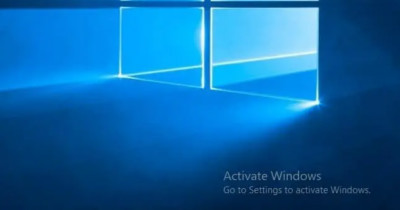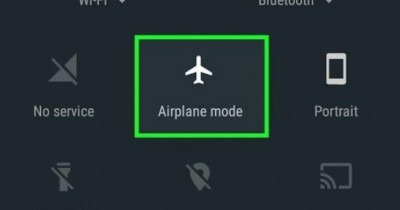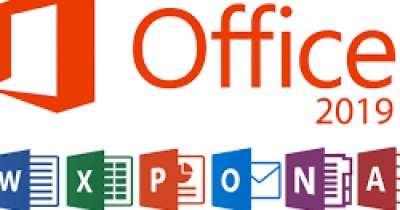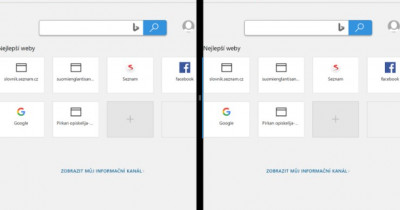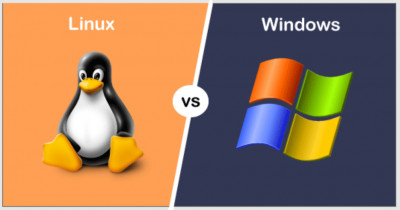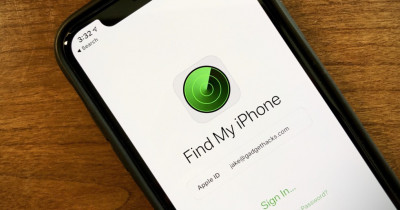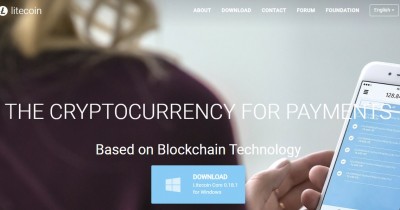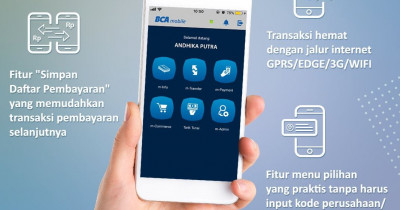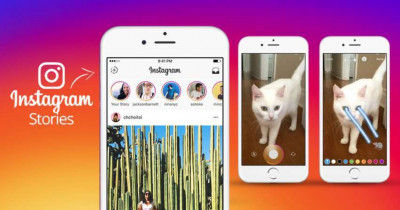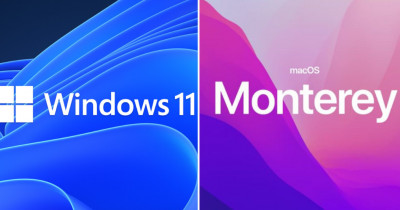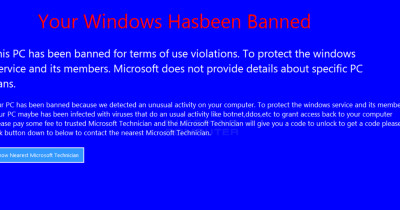Bagaimana cara mengatasi laptop yang loadingnya lama saat dinyalakan?
Apakah Anda sering mengalami masalah dengan laptop yang membutuhkan waktu lama untuk melakukan proses booting atau loading saat dinyalakan?
Jika iya, Anda tidak sendirian. Laptop yang loading lama saat dinyalakan bisa menjadi sumber frustrasi dan mengganggu produktivitas kita.
Namun, jangan khawatir, terdapat beberapa langkah yang dapat Anda ambil untuk mengatasi masalah ini.
Dalam artikel ini, Fakta.id akan membagikan tips dan trik yang efektif untuk mengatasi laptop yang loading lama saat dinyalakan.
Dengan menerapkan langkah-langkah yang tepat, Anda dapat mengoptimalkan kinerja laptop Anda, mempercepat waktu booting, dan memulai aktivitas Anda dengan lebih efisien.
7 Cara Mengatasi Laptop Loading Lama Saat Dinyalakan

Berikut adalah beberapa cara untuk mengatasi laptop yang loading lama saat dinyalakan:
1. Mengurangi Startup Program
Banyak program yang secara otomatis dimulai saat laptop dinyalakan. Hal ini dapat memperlambat proses booting. Anda dapat mengurangi program-program tersebut dengan membuka Task Manager dan mematikan program-program yang tidak diperlukan untuk memulai bersamaan dengan laptop.
2. Membersihkan Disk
Disk yang penuh atau memiliki ruang penyimpanan yang terbatas dapat mempengaruhi kinerja laptop saat booting. Gunakan fitur pembersihan disk yang disediakan oleh sistem operasi atau gunakan aplikasi pihak ketiga untuk membersihkan file-file yang tidak terpakai atau tidak diperlukan.
3. Memperbarui Driver
Pastikan driver-driver perangkat keras di laptop Anda selalu diperbarui ke versi terbaru. Driver yang tidak kompatibel atau usang dapat mempengaruhi kinerja laptop. Periksa situs web produsen perangkat keras untuk mendapatkan driver terbaru dan instal secara rutin.
4. Menggunakan SSD
Jika laptop Anda masih menggunakan hard disk drive (HDD), mempertimbangkan untuk menggantinya dengan solid-state drive (SSD). SSD memiliki kecepatan akses data yang lebih cepat dibandingkan HDD, sehingga dapat mempercepat waktu booting dan loading aplikasi.
5. Memeriksa Malware
Infeksi malware dapat mempengaruhi kinerja laptop secara keseluruhan, termasuk saat booting. Gunakan program antivirus yang andal untuk memindai dan menghapus malware yang mungkin ada di sistem.
6. Mengoptimalkan Startup Services
Buka menu "System Configuration" atau "msconfig" pada laptop Anda, lalu pilih tab "Services". Matikan layanan-layanan yang tidak diperlukan untuk memulai bersamaan dengan laptop, tetapi pastikan Anda hanya menonaktifkan layanan yang Anda kenal.
7. Membersihkan Registry
Registry yang berantakan dapat memperlambat proses booting laptop. Gunakan aplikasi pembersih registry yang terpercaya untuk membersihkan dan memperbaiki entri registry yang rusak atau tidak valid.
Dengan menerapkan langkah-langkah ini, Anda dapat mengatasi masalah laptop yang loading lama saat dinyalakan. Penting untuk diingat bahwa setiap laptop memiliki konfigurasi dan pengaturan yang berbeda, jadi pastikan untuk memilih metode yang sesuai dengan kebutuhan dan spesifikasi laptop Anda.